电脑锁屏密码怎么设置 电脑设置锁屏密码的步骤
更新时间:2022-07-26 17:11:33作者:huige
一般情况下电脑进入锁屏的时候,只需要鼠标或者是键盘就能快速唤醒了,但是许多人觉得这样不安全,就想要给电脑设置锁屏密码,可能还有人不知道电脑锁屏密码怎么设置吧,针对此问题,本文将给大家分享一下电脑设置锁屏密码的步骤。
具体步骤如下:
1、点击左下角-开始,选择系统设置,点击进入。
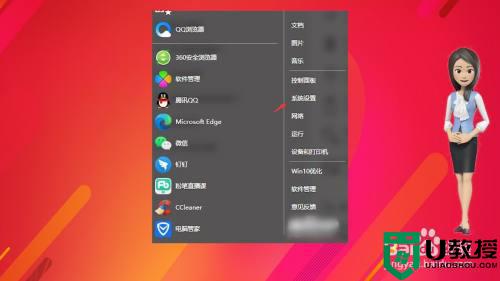
2、选择系统设置中的-账户,点击进入。
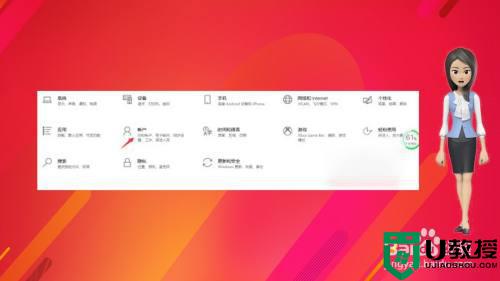
3、选择登陆选项中的密码。
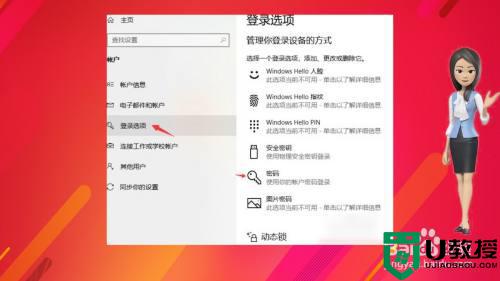
4、即可新增密码,按照指示完成密码设定。
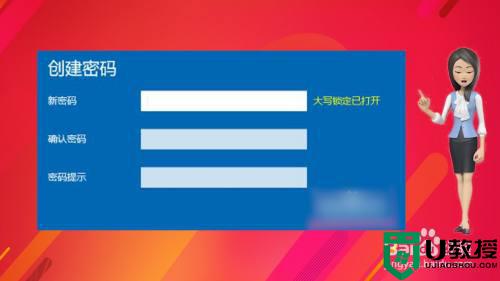
5、按照提示可以尝试锁屏,然后输入密码即可打开。
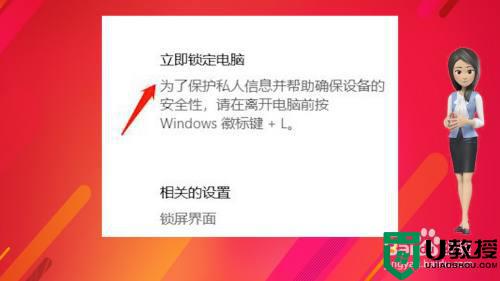
mac电脑:
1、打开电脑上的系统偏好设置,点击用户与群组选项。
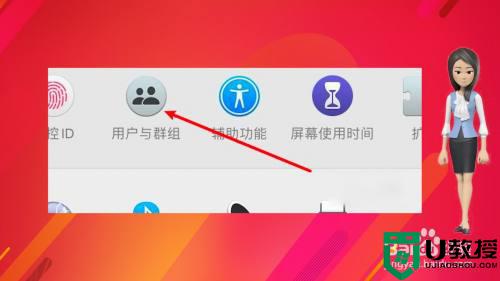
2、在页面左边点击用户。

3、点击右边的设置密码按钮。

4、在页面输入密码并保存。
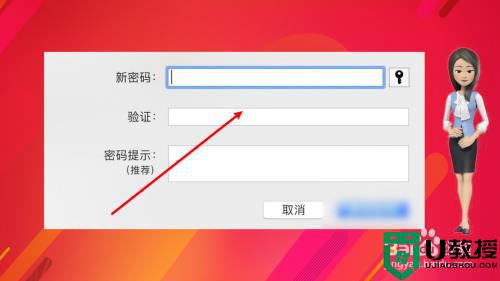
上述给大家介绍的就是电脑如何设置锁屏密码的详细方法,有相同需要的小伙伴们可以学习上面的方法来进行设置就可以了。
电脑锁屏密码怎么设置 电脑设置锁屏密码的步骤相关教程
- 电脑怎么设置密码锁屏 电脑设置密码锁屏的方法介绍
- 怎么设置电脑锁屏密码 设置电脑锁屏密码的方法介绍
- 如何设置电脑锁屏密码 电脑锁屏密码设置在哪里设置
- 电脑如何设置密码锁屏 电脑怎么设置锁屏密码
- 电脑如何设置锁屏密码 电脑锁屏密码的设置教程
- 怎么设置电脑锁屏密码 电脑如何设置锁屏密码
- 台式电脑怎么设置锁屏密码 电脑如何设置锁屏密码
- 设置电脑关机锁屏密码方法 如何设置电脑锁屏密码
- 怎样设置电脑锁屏密码 电脑如何设置锁屏密码
- win10怎么设置锁屏密码 win10电脑锁屏密码如何设置
- 5.6.3737 官方版
- 5.6.3737 官方版
- Win7安装声卡驱动还是没有声音怎么办 Win7声卡驱动怎么卸载重装
- Win7如何取消非活动时以透明状态显示语言栏 Win7取消透明状态方法
- Windows11怎么下载安装PowerToys Windows11安装PowerToys方法教程
- 如何用腾讯电脑管家进行指定位置杀毒图解

